N1刷OpenWrt最简单的方法及心得分享,看完再刷不踩坑
精选评测好文
刷机原因
手里前后陆续买了2-3
NAS存储
只N1。之前主要就是用来当机顶盒。刷过电视NAS存储
系统和coreELLEc看hdr。后来装备都陆续升级了。就想着刷个OpenWtr拿来的路由使。主副软路由。可玩性还挺高。说干就干。
概要(本文主要3个部分)
1)制作U盘NAS存储
系统(即把OpenWrt写入U盘)
2)把OpenWrt写入emmc
3)简单配置OpenWrt的网络
准备工作
刷机那肯定要先找教程了。找了一圈五花八门有烦有简。怎么刷的都有。所需的东西也是一大堆。又是公对公数据线又是这样软件那样差价固件。还没开工。人已经先晕了。经过一轮筛选。最终挑了一个装备最少。步骤最简单。可行性最高的。

工具准备:
硬件。N1盒子一个(带电源)。额外准备一个2GB以上的U盘足矣(但是处于N1挑U盘的特性。还是建议多准备几个。TF卡之类的也可以。成功率更高)。
软件1。OpenWrt固件。用flippy 大佬提供的(打开网盘按实际排序选最新的。版本建议选择+o的。不+o可能打不开网络)
软件2。固件写入工具balenaEtcher或者win32diskimager都可以。出问题时还能换着使用。直接公网搜索下载。
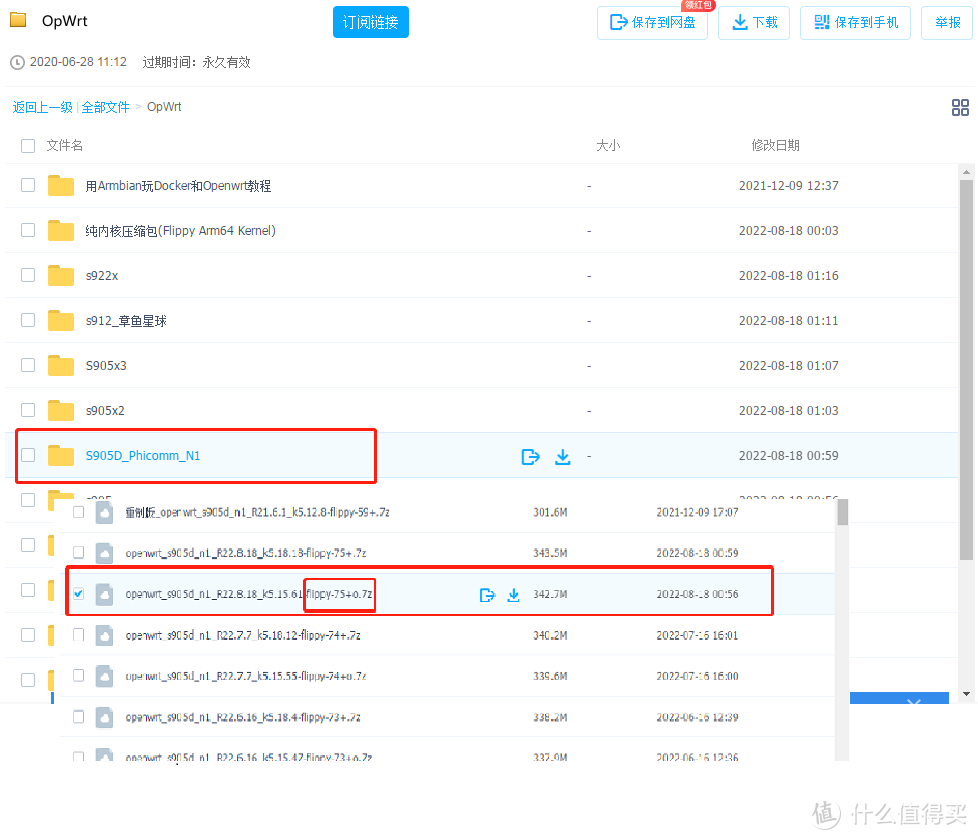
步骤1:制作U盘NAS存储
系统(即把OpenWrt写入U盘)
电脑插上U盘。习惯性格式化一下。打开balenaEtcher工具。
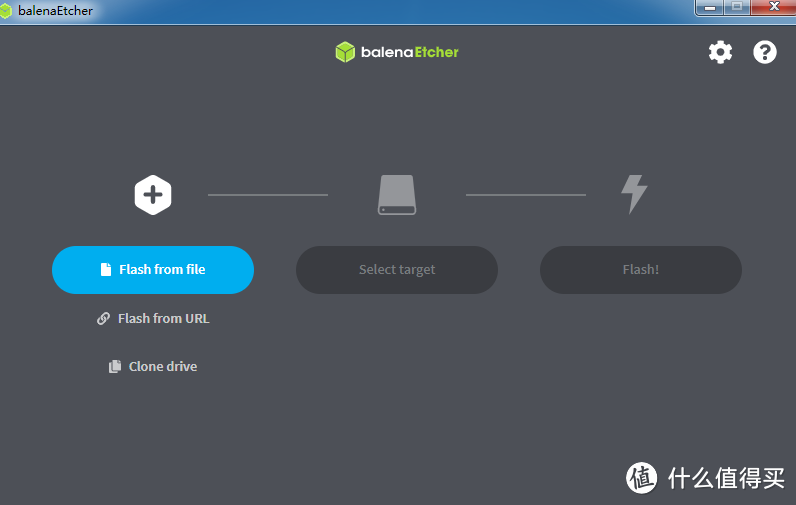

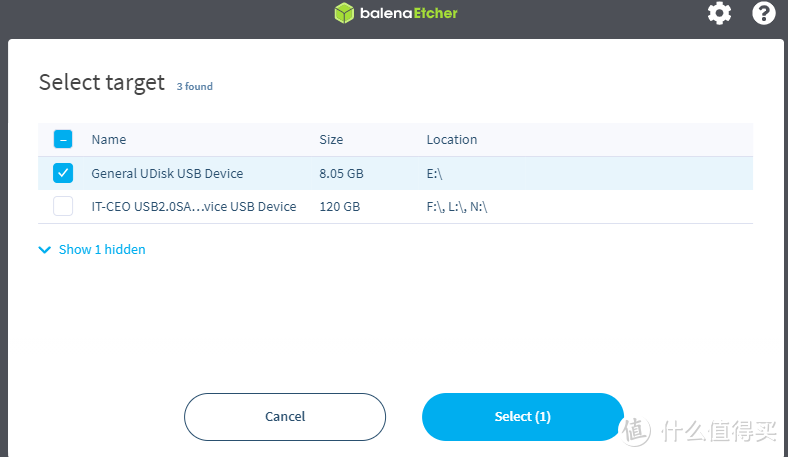


到这个界面。
NAS存储
系统U盘就做完了。拔下U盘。步骤2。把OpenWrtNAS存储
系统写入emmc
把U盘查到N1的USB接口(尽量使用靠近电源的那个口)。N1通电开机。等待3-5分钟左右。等待盒的无线网络出现。说明U盘上的OpenWrt
NAS存储
系统已经正常运行。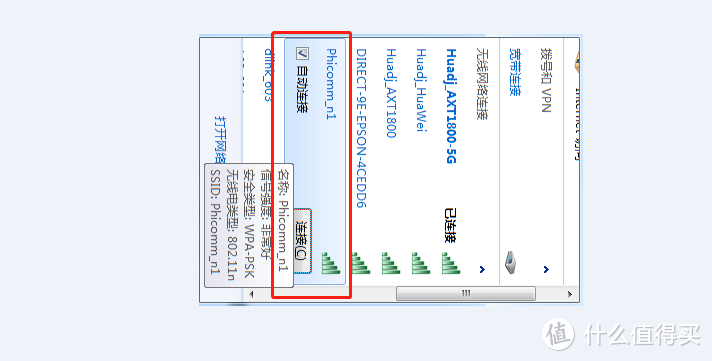 无线网络出现。说明U盘上的OpenWrt
无线网络出现。说明U盘上的OpenWrt
NAS存储
系统已经起来了 如果期间你把显示器接到N1的HDMI插口。可以看到看似没反应盒子其实并不是死机了。而是在运行U盘的
如果期间你把显示器接到N1的HDMI插口。可以看到看似没反应盒子其实并不是死机了。而是在运行U盘的
NAS存储
系统。打开浏览器。输入192.168.1.1。打开OpenWtr
NAS存储
系统界面。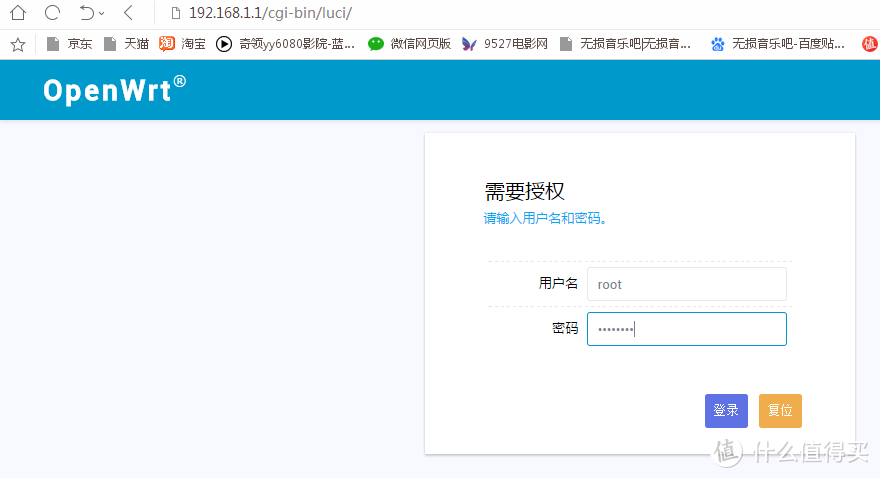
左侧状态栏-
NAS存储
系统-TTYD终端。输入命令行。把U盘的NAS存储
系统写入emmc。命令依次输入。如下:login。登录用户名。输入 root 回车。输入默认密码:password回车
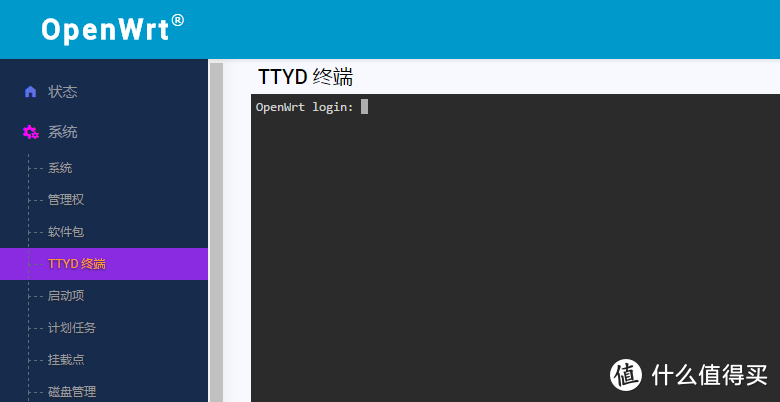
输入./in随后键盘按下tab键。会自动生成命令行 ./install-to-emmc.sh。也就是把OPenWrt写入emmc的指令。
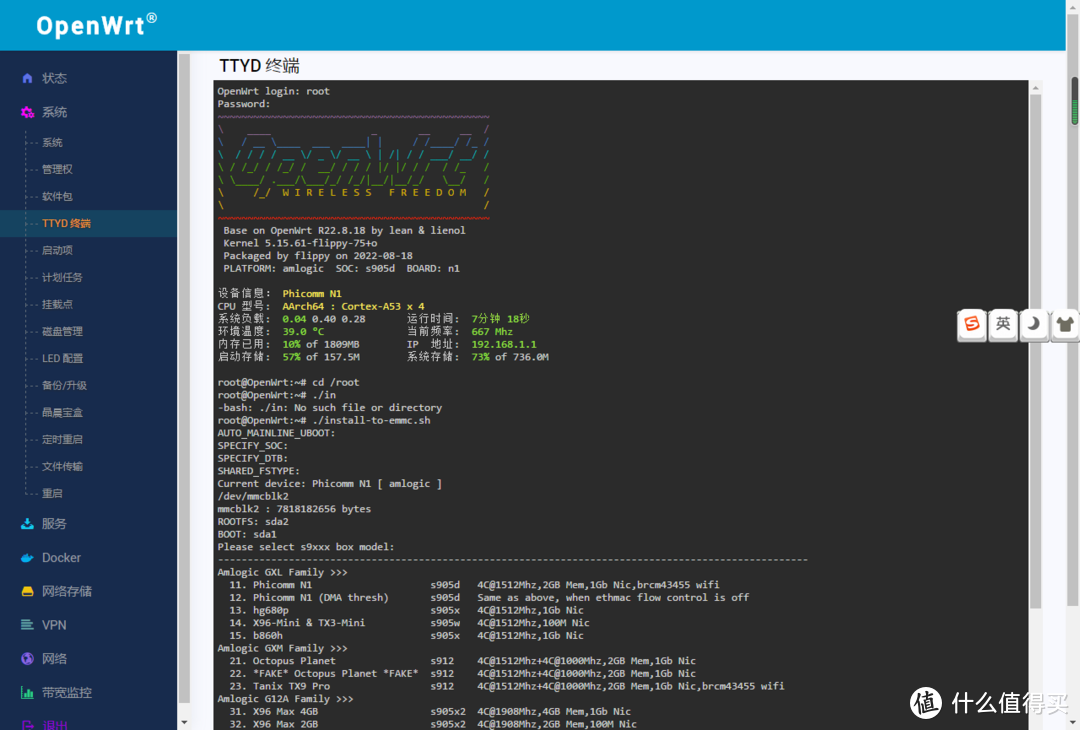
输入:11回车

输入:1回车


出现红框的内容Successful installed,说明OPenWrt
NAS存储
系统已经成功写入emmc。拔下U盘。断电重启。正常N1就可以直接从emmc启动OpenWrtNAS存储
系统。到此NAS存储
系统也就刷好了。 以上指令不成功的话也可以通过
以上指令不成功的话也可以通过
NAS存储
系统-晶晨宝盒。一键刷入但是。刷完启动也有可能是这样。重启等了半天也看不到N1的网络。插上显示器发现这样了。
 启动失败。悲催了。写入失败
启动失败。悲催了。写入失败
那你可能接下就要开始无休止的折腾了。出现这样情况。也没有十分准确的原因。众说纷纭。下面是几个常见的解决方法:
U盘。很可能是U盘导致的。N1出了名的挑U盘。据说闪迪的成功率相对较高。之前刷coreelec也有这样的情况。或者换tf卡+读卡器的组合。据说成功率也比较高。也有说通使用过分线器解决的。如果你遇到了。那都试一遍吧。究其原因说是N1的供电有问题导致usb接口电压不稳导致。解决办法就不提了。不是一般玩家能处理的。
反正各种尝试吧。也许多试一次就成功了。换个固件。换个u盘。(我就是各种折腾。最后换个了版本的估计。居然成功了)。
实在刷不上使用U盘
NAS存储
系统其实也是个不错的选择。稳定性也没明显的差别。不一定非要刷入emmc。祝你好运。最后。简单讲一下OPenWrt的配置方法。作为主路由使用。其他设置方法等下次再来分享。
作为主路由的配置思路很简单。就是设置一下 LAN口和WAN口。打开-网络-接口界面。里面默认是带有LAN口的。点击修改。

物理设置- 取消 LAN口的以太网适配器选中状态。下来保存应用。

会到接口界面。添加新端口

给端口起名。WAN。可以随意起。选中端口协议。如果你家是普通的拨号宽带。就选PPPoE。勾选以太网适配器eth0。提交。

输入你的宽带账号密码。保存应用。
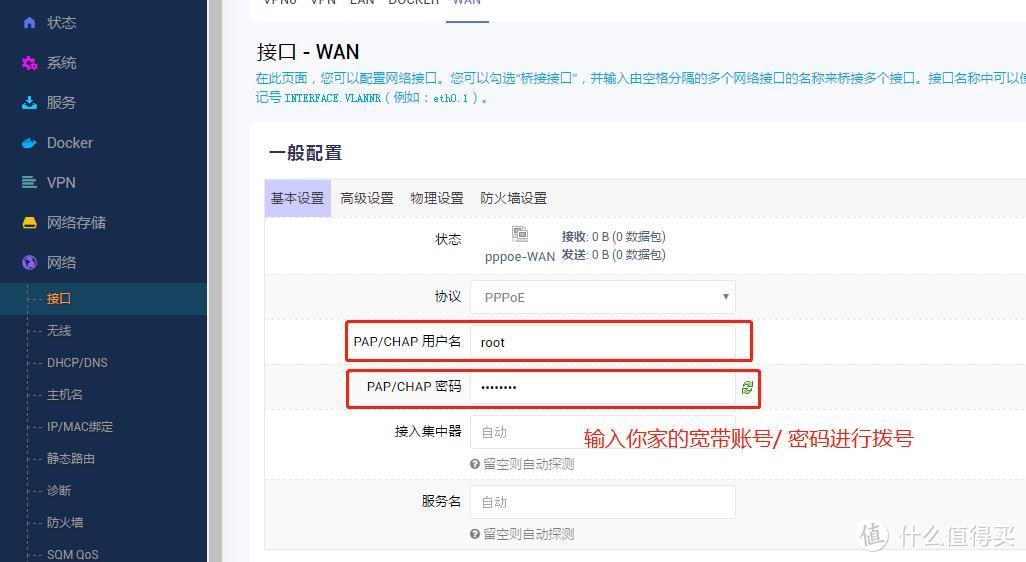
设置防火墙。选中wan口。保存应用。

如果是光纤接入。那就选DHCP。保存应用。
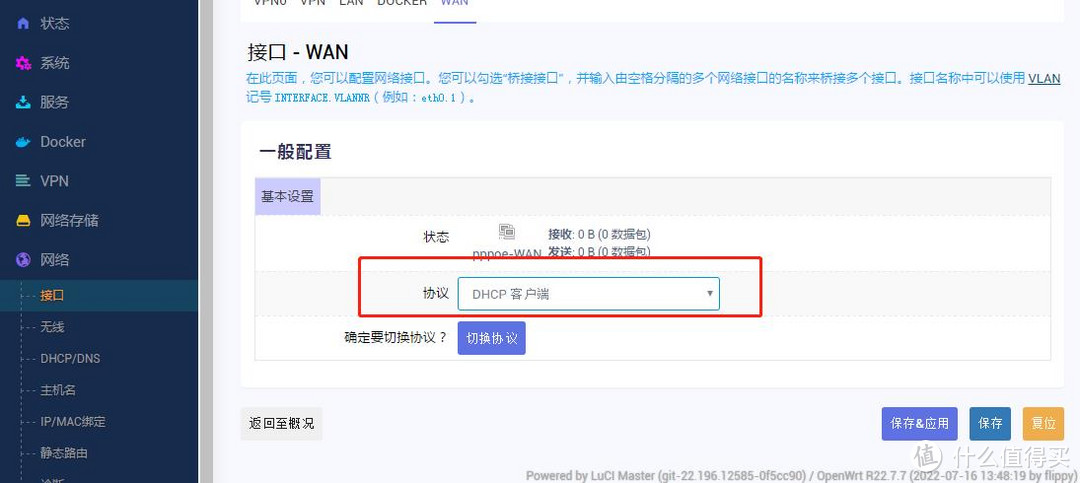
下面是更改WIFI的名称和密码。


到此正常就可以联网了。不行的话看下图试一试。

以上。就是今天分享的内容了。N1刷OpenWrt最简单的方法之一。有需要可以参考解决。不足之处。欢迎值友指正。
作者声明本文无利益相关。欢迎值友理性交流。和谐讨论~
其他人还看了
杀疯了!两千元档,N5105、双M2、4盘位、8G内存,绿联DX4600使用体验与评测
 打赏给作者
打赏给作者
郑重声明:本文“N1刷OpenWrt最简单的方法及心得分享,看完再刷不踩坑”,https://nmgjrty.com/cunchusb_594305.html内容,由百年-孤独提供发布,请自行判断内容优劣。

- 全部评论(0)
-
 内存卡怎么选?详解TF、SD卡参数标准带你避坑!
内存卡怎么选?详解TF、SD卡参数标准带你避坑! -
 包括物理黑群迁移、升级、硬解等
包括物理黑群迁移、升级、硬解等 -
 绿联DX4600
绿联DX4600 -
 杀疯了!两千元档,N5105、双M2、4盘位、8G内存,绿联DX4600使用体验与评测
杀疯了!两千元档,N5105、双M2、4盘位、8G内存,绿联DX4600使用体验与评测 -
 群晖安装迅雷下载套件
群晖安装迅雷下载套件 -
 DX4600
DX4600 -
 ESXI丨VMwareWorkstationPro
ESXI丨VMwareWorkstationPro -
 非专业对ikuai和openwrt软交换性能测试
非专业对ikuai和openwrt软交换性能测试 -
 遇强越强的绿联私有云DX4600,可兼顾性能与易用
遇强越强的绿联私有云DX4600,可兼顾性能与易用 -
 秒速快传、稳定可靠,奥睿科快闪u盘体验
秒速快传、稳定可靠,奥睿科快闪u盘体验 -
 不许有人不知道!2022年多次复购和新拔草成功的10件品质好物
不许有人不知道!2022年多次复购和新拔草成功的10件品质好物 -
 C快闪U盘更适合你,小巧而高速
C快闪U盘更适合你,小巧而高速 -
 NAS的(unraid)
NAS的(unraid) -
 N5105软路由跑不满25G,软路由还是要自己配还能兼容HTPC和客厅游戏机
N5105软路由跑不满25G,软路由还是要自己配还能兼容HTPC和客厅游戏机 -
 为什么我们需要docker
为什么我们需要docker -
 初上手及购买建议
初上手及购买建议
最新更新
推荐阅读
猜你喜欢
- [NAS存储]docke安装typecho导航主题webstack
- [NAS存储]群晖硬盘架修复手记
- [NAS存储]ZFSmirror磁盘分区损坏后的恢复
- [NAS存储]网络存储篇
- 4K摄影伴侣,同价位最具性价比的雷克沙1800XSD卡
- 京东百元补贴给力!5毛1G的三星EVO高速存储卡
- 海康威视X304金属64GU盘
- 下载器实现硬链接搭建教程
- 希捷计划2026年推50TB机械硬盘:两大绝技 速度翻倍
- 用个10年没问题,影驰战将SSD耐久性折磨测试(3/5最终更新)
- 2022年固态硬盘主控产能缺口高达3成,28nm制程最吃紧
- 傲腾内存价格流出:每GB最低35元,最高容量512GB
- 三星量产eMRAM存储器:比eFlash快1000倍,功耗更低
- 将Windows电脑作为伪NAS,共享视频给局域网内的手机/平板/电视观看
- 为radarr/sonarr设置一个实用的前端页面:JellySeerr项目安装与使用

 大家电
大家电  厨卫家电
厨卫家电  生活电器
生活电器  健康电器
健康电器  数码产品
数码产品  五金电器
五金电器  生活用品
生活用品  好物推荐
好物推荐  网站首页
网站首页



